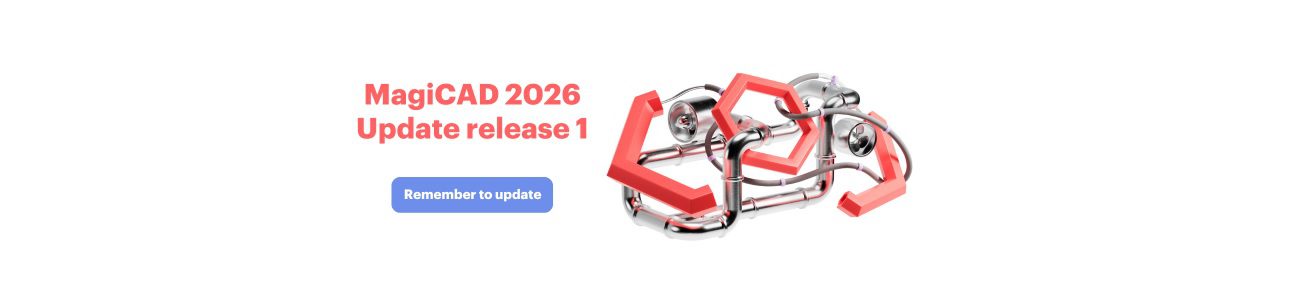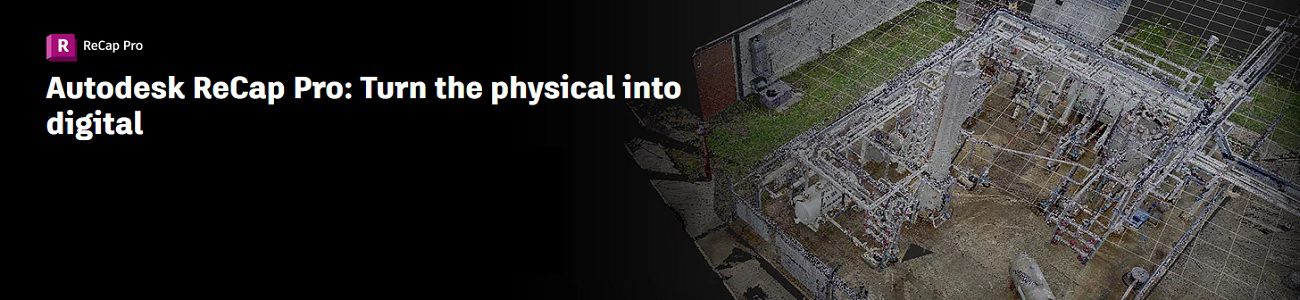Conectarea a doua trasee de conducte la un unghi dat
Fig.1 ne arata conexiunile ce trebuiesc realizate intre cele doua stuturi verticale ale vasului si conducta. Una din conducte va avea un cot de 90º la dreapta, la o elevatie mai mare decat cealalta conducta. Cea de-a doua conducta va avea un cot de 90º rotit la 45º si apoi un teu egal pentru conectarea cu prima conducta orizontala, ce provine de la primul stut.
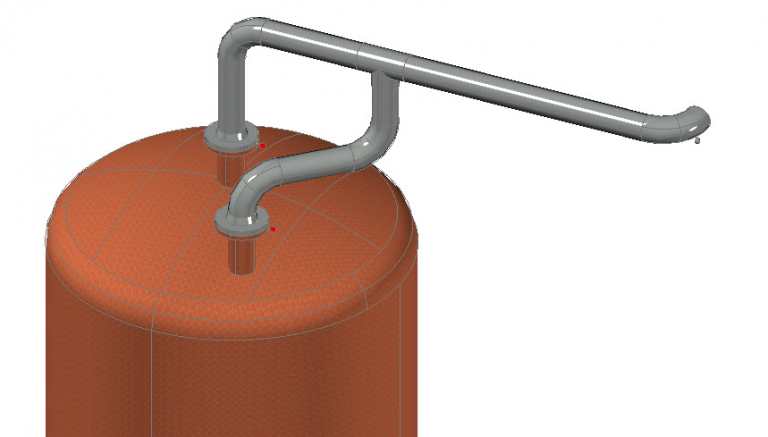
Fig. 1
La prima vedere aceasta operatie pare a fi una usoara, cel putin pana incercam sa o realizam. In aceasta situatie vom observa ca functia de rutare automata nu va conecta corect stuturile si va adauga mai multe fitinguri decat dorim. Nici daca vom masura distantele si vom incerca conectarea cu aceste valori masurate, nu vom avea mai mult succes.
In aceasta situatie vom avea nevoie de linii ajutatoare si rutare prin metoda Line-to-Pipe. Fig.2 arata situatia de inceput de traseu.
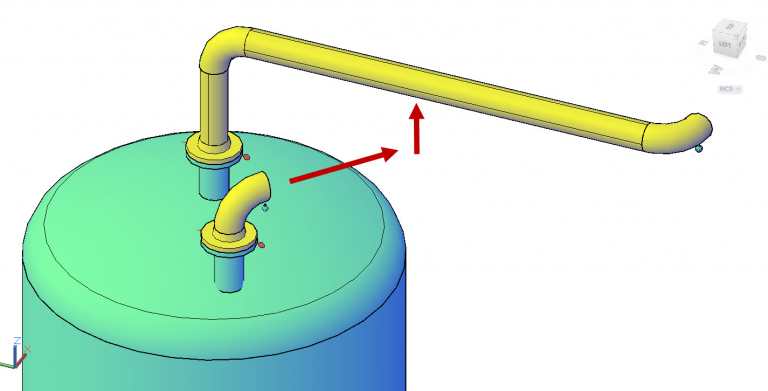
Fig. 2
Vom sterge conducta orizontala si o vom inlocui cu o linie simpla, folosind comanda LINE (Node-Node), Fig.3.
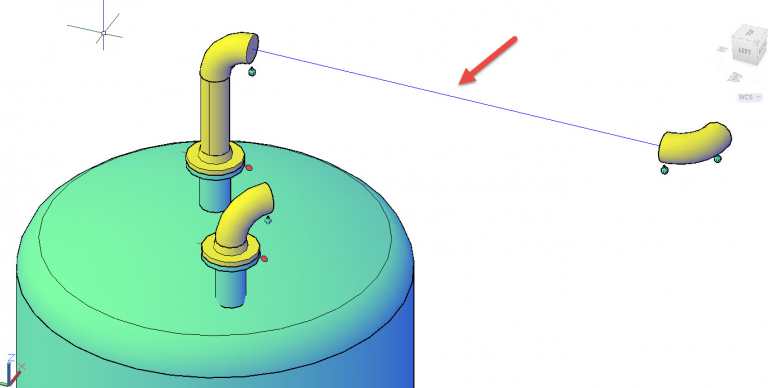
Fig. 3
Apoi, desenam o linie (tot cu comanda LINE) de la cel de-al doilea stut, cu valorile @900<315. Aceasta comanda se traduce prin desenarea unei linii de lungime 900 mm la un unghi de 315° (unghiul depinde de propriul sistem de coordonate) de la nodul cotului, Fig.4.
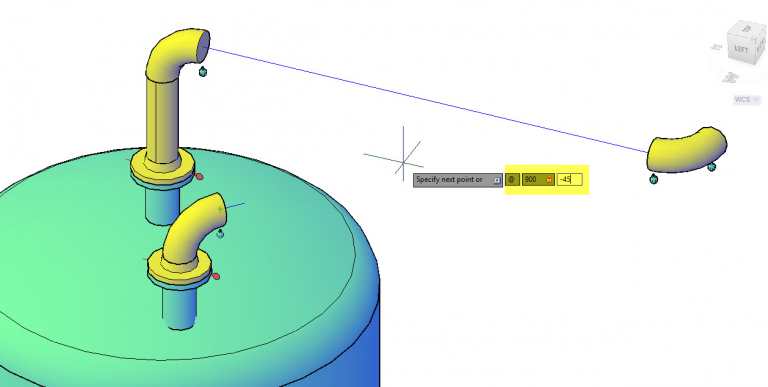
Fig. 4
Reorientam vederea in TOP cu ajutorul vederilor predefinite din ViewCube. (Fig.5)
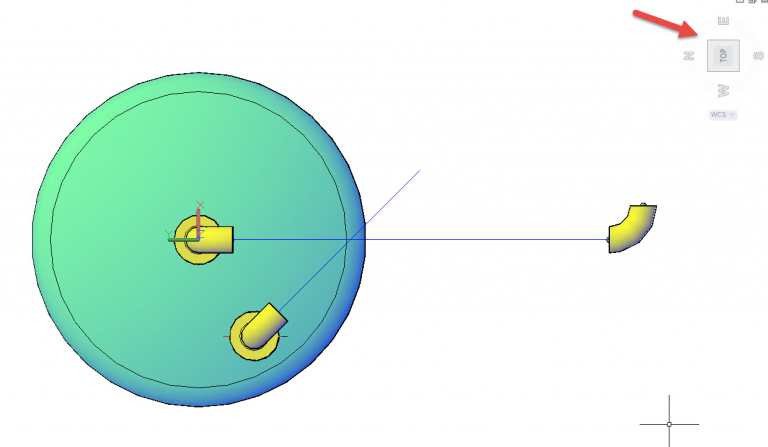
Fig. 5
Taiem cu TRIM linia indicata in Fig.6.
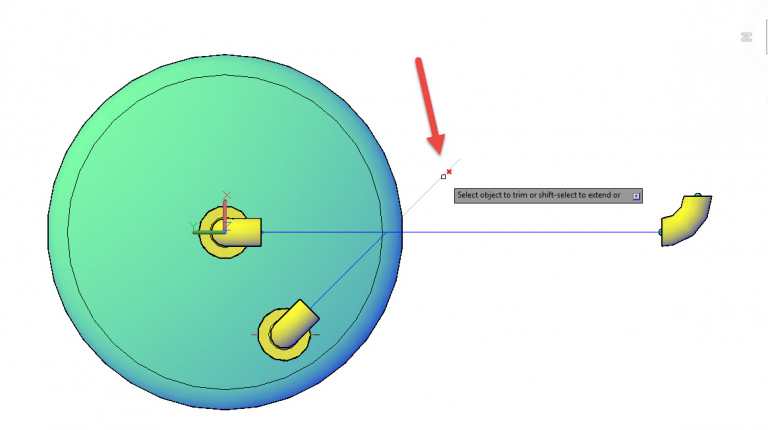
Fig. 6
Observatie referitoare la versiune: pentru versiunile de AutoCAD mai mici sau egale cu 2016, trebuie sa selectam optiunile comenzii TRIM, “Project”, apoi “UCS” in linia de comanda, pentru a putea taia linia.
Desenam o linie (din nou, comanda LINE) de la capatul liniei taiate cu TRIM, perpendiculara pe linia orizontala. (Fig.7)
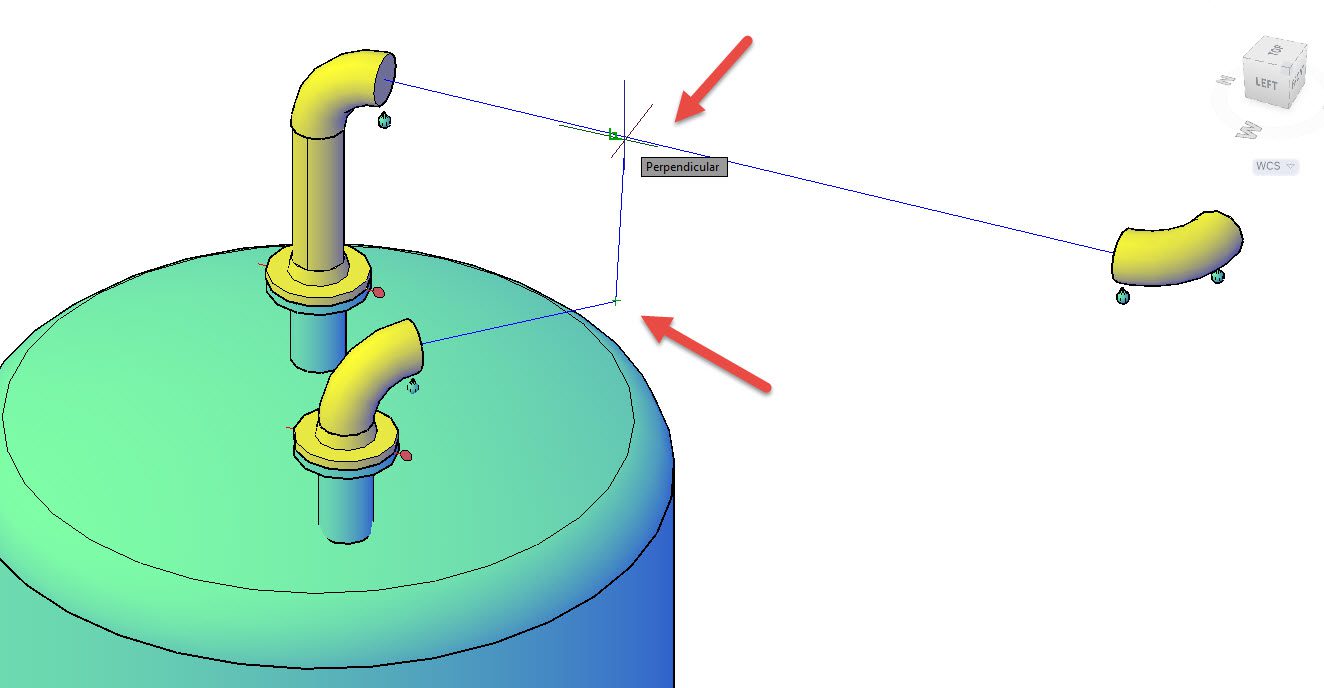
Fig. 7
Verificam ca am setat corect LINE NUMBER, SIZE si SPEC. In caz contrar, vom obtine un traseu de conducta cu datele incorecte (cod conducta, diametru nominal, specificatie), Fig.8.

Fig. 8
Din tabul HOME, alegem comanda LINE-TO-PIPE si selectam liniile desenate prin selectie “crossing window” sau individual. (Fig.9)
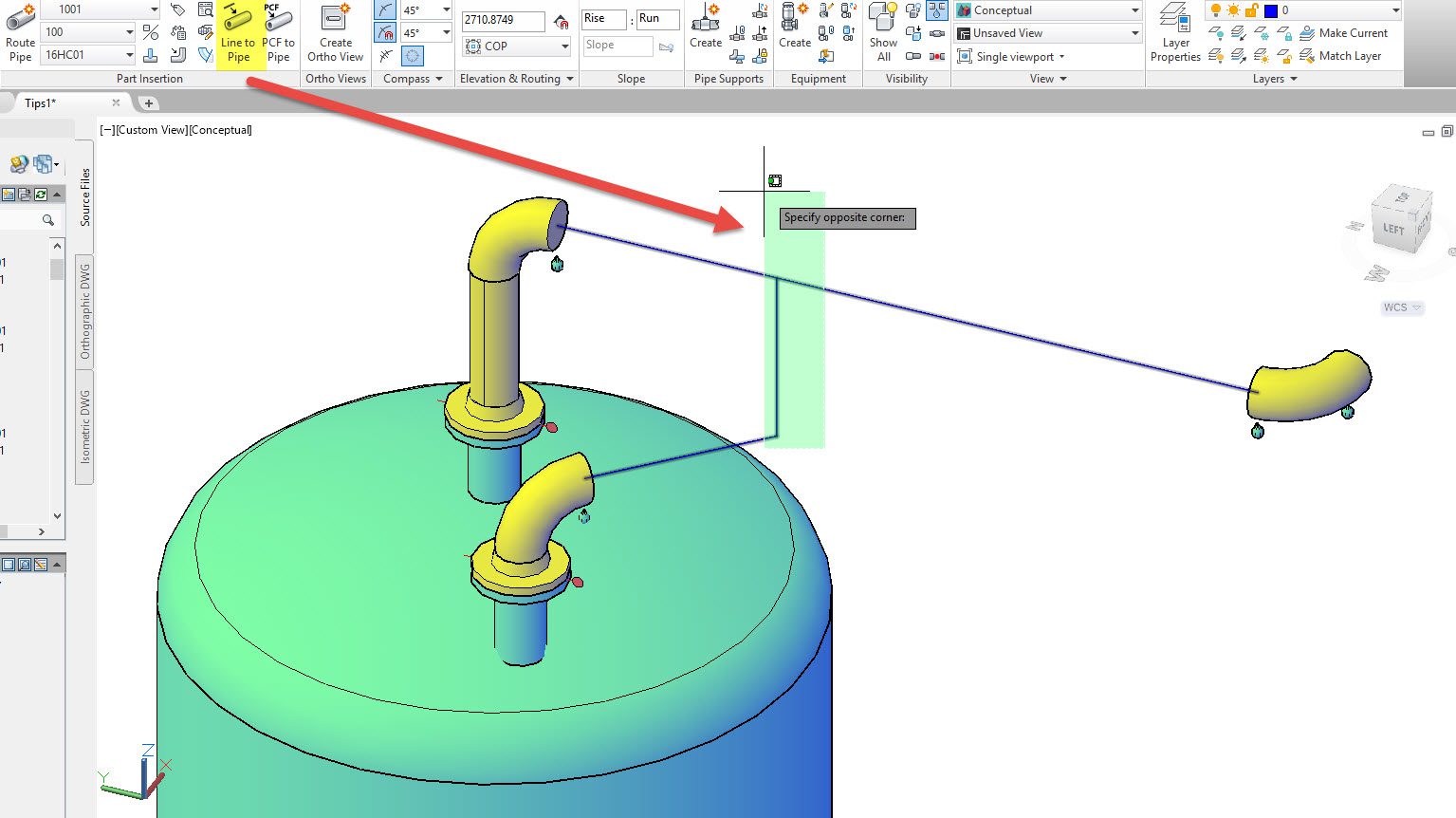
Fig. 9
Segmentul de traseu este acum complet. (Fig.10)
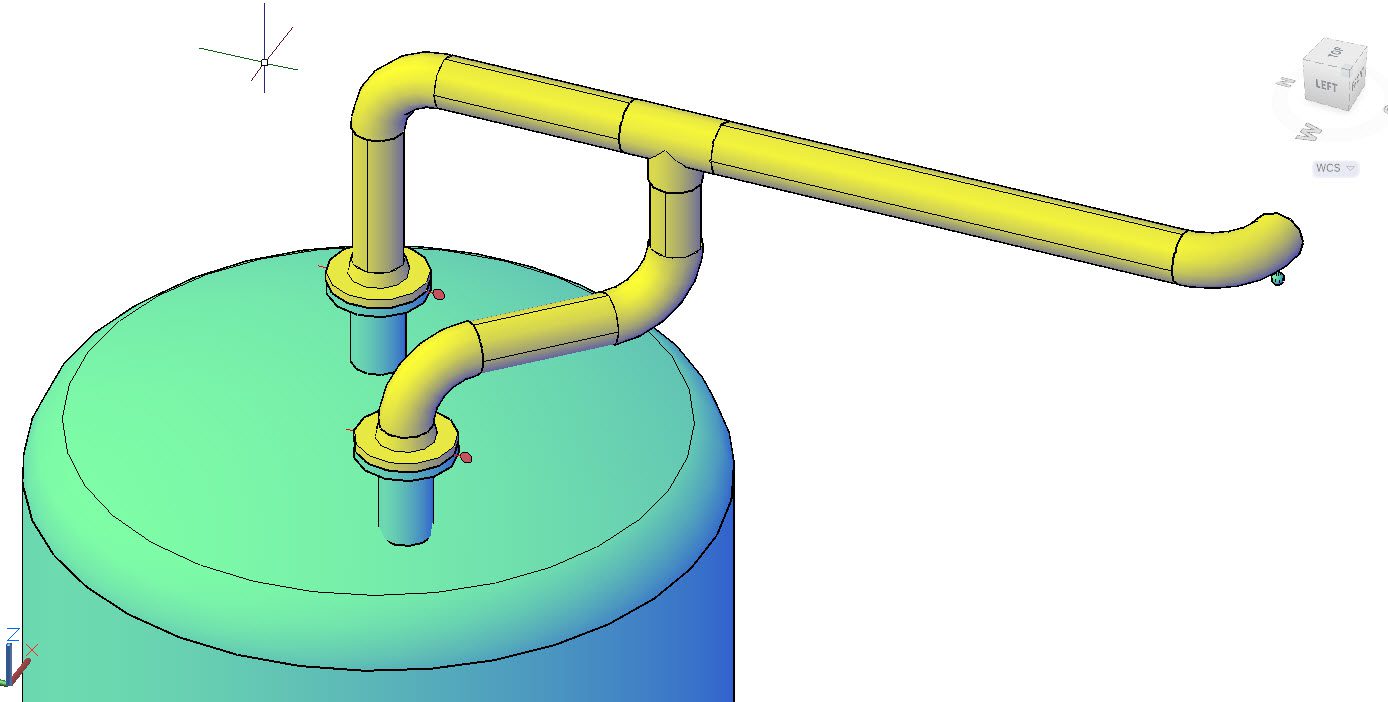
Fig. 10